

在Windows 10上将计算机变成无线显示器。您知道如何实现此功能吗?
Windows 10具有称为“投影到此计算机”的屏幕镜像功能,该功能使用Miracast标准将屏幕内容无缝地和无线地投影到另一台计算机(或受支持的设备,例如智能电视)上。
这是一个非常有用的功能,在许多情况下都可以派上用场。例如,由于冠状病毒的持续流行,您必须在家工作,并且需要双显示器设置来提高生产率,但是您没有第二台显示器。或者,您想将笔记本电脑连接到智能电视(Sony,Samsung等)以观看视频或玩游戏,但是您没有必需的物理连接。
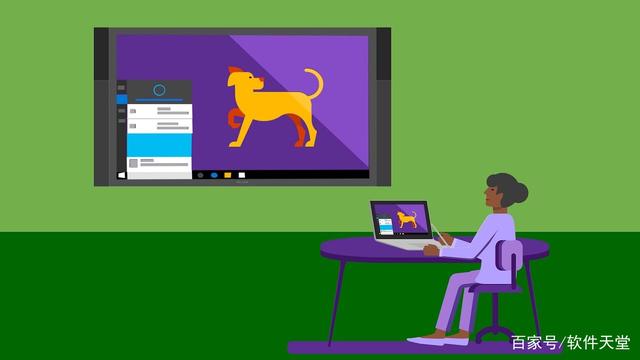
无论出于何种原因,都可以将“为此计算机投影”设置与“连接”应用程序一起使用,以将Windows 10计算机变成无线显示器,而无需其他硬件或软件。
如何将计算机用作辅助无线显示器
如果要在Windows 10上显示屏幕镜像,则需要连接到同一网络并支持Miracast技术的源设备和目标设备,并且需要执行一些特定的操作。
一、目标设备(投影到)
要在要转换为无线显示器的设备上启用“投影到此计算机”功能,请使用以下步骤:

1.打开设置。
2.单击系统。
3.单击“为此计算机投影”。
提示:如果看到红色消息:“此设备不支持接收Miracast,因此无法无线投影到它”,这意味着该功能无法使用。

4.单击“您同意,某些Windows和Android设备可以投影到此计算机上”下拉菜单,然后选择“始终关闭”选项。
5.单击“需要投影到这台计算机”下拉菜单,然后选择“每次请求连接”选项。
6.单击“需要PIN码才能配对”下拉菜单,然后选择“从不”选项。
7.打开开始。
8.搜索“连接”,然后单击顶部搜索结果以打开应用程序。

9.单击最小化按钮左侧标题栏中的箭头按钮,进入全屏模式。
完成这些步骤后,“连接”应用程序将打开并接受来自另一台计算机的镜像连接。
二、源设备(投影自)
要将屏幕投影到Windows 10上的另一台计算机上,请使用以下步骤:
1.打开动作中心。
提示:您可以使用Windows + A键盘快捷键,也可以单击任务栏最右侧的“操作中心”图标。
2.单击“连接”按钮。

3.单击设备以投影屏幕,可能需要一段时间才能显示。
4.(可选)选中“允许从该设备进行鼠标,键盘,触摸和笔输入”选项。

完成这些步骤后,源设备的屏幕应出现在目标设备上,就像辅助监视器一样。
三、自定义无线显示
配置连接后,“无线显示”将在“显示”设置中用作常规监视器,这意味着可以更改其分辨率,比例,方向,并且可以将其设置为扩展或重复模式。
要自定义无线显示,请使用以下步骤:
1.打开设置。
2.单击系统。
3.点击显示。
4.在“重新排列显示器”部分下,选择无线显示器。通常,它显示在列表的最后。
5.在“缩放和布局”部分下,选择所需的缩放比例。建议使用与其他显示器相同的比例值。
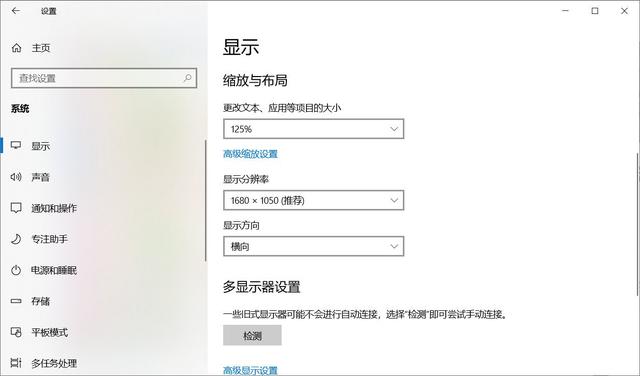

6.指定所需的屏幕分辨率。
7.指定所需的显示方向(横向或纵向)。
8.在“多显示器设置”部分下,使用下拉菜单并根据您的情况选择“扩展(推荐)”或“复制”选项。
完成这些步骤后,由于显示器实际上已连接到计算机,因此可以开始无线连接显示器。
在要投影的设备中,您还会注意到一个工具栏。如果单击“设置”按钮,将有三个选择:游戏,工作和观看视频。
四、断开无线显示
如果您不再需要使用屏幕镜像,则可以从主监视器顶部显示的工具栏中单击“断开连接”按钮,也可以使用“操作中心”或“设置”应用程序。
要使用操作中心断开无线显示,请执行以下步骤:
1.打开动作中心。
2.单击“连接”按钮。
3.在设备下方,点击“断开连接”按钮。
如果要断开与“设置”应用的连接,请打开体验,然后在页面底部的“系统”>“显示”上,单击“连接到无线显示”选项,然后在设备上,单击“断开连接”按钮。
有关使用Windows 10操作系统的更多提示,请按照→→#win10使用技巧#
本文来自电脑杂谈,转载请注明本文网址:
http://www.pc-fly.com/a/tongxinshuyu/article-319335-1.html







 本文详细介绍了如何在Windows10上将计算机设置为无线显示器,利用Miracast技术实现无线屏幕镜像。首先,您需要在目标设备上启用“投影到此计算机”功能,然后在源设备上选择“连接”来投影屏幕。连接后,可以在显示设置中自定义无线显示器的分辨率、方向和扩展模式。此外,还提供了断开无线显示的步骤。
本文详细介绍了如何在Windows10上将计算机设置为无线显示器,利用Miracast技术实现无线屏幕镜像。首先,您需要在目标设备上启用“投影到此计算机”功能,然后在源设备上选择“连接”来投影屏幕。连接后,可以在显示设置中自定义无线显示器的分辨率、方向和扩展模式。此外,还提供了断开无线显示的步骤。
















 3539
3539

 被折叠的 条评论
为什么被折叠?
被折叠的 条评论
为什么被折叠?








